Обновлено май 2024: перестаньте получать сообщения об ошибках и замедлите работу вашей системы с помощью нашего инструмента оптимизации. Получить сейчас в эту ссылку
- Скачайте и установите инструмент для ремонта здесь.
- Пусть он просканирует ваш компьютер.
- Затем инструмент почини свой компьютер.
VMware - отличное программное обеспечение для создания и запуска виртуальных машин на вашем компьютере. Однако многие из вас могут получить сообщение об ошибке в VMware "Внутренняя ошибка". Когда вы запускаете виртуальную машину в VMware, это обычно происходит из-за невозможности запустить службу авторизации Windows VMware.
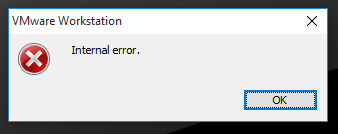
Следующая часть покажет вам причины внутренней ошибки VMware, а затем предложит несколько решений для устранения этой проблемы.
Причины внутренней ошибки VMware
- Не запускайте службу авторизации VMware
- Нет прав администратора для службы авторизации VMware.
- Агрессивное антивирусное ПО.
- Рабочая станция или диск VMware повреждены.
- Fix-game.exe вирус
Запустите Workstation от имени администратора

Иногда права администратора требуются, чтобы запустить службу авторизации. Запустите Workstation от имени администратора.
Вам все равно нужно быть администратором, чтобы запускать или останавливать службы в Windows.
Служба авторизации VMware имеет две цели:
- Чтобы пользователи без прав администратора могли включать виртуальные машины (для чего обычно требуются права администратора).
- Это позволяет подключаться к виртуальным машинам, работающим в фоновом режиме.
Если вы используете Workstation в качестве администратора, номер 1 не требуется (и служба авторизации VMware не используется).
Запустить службу авторизации VMware
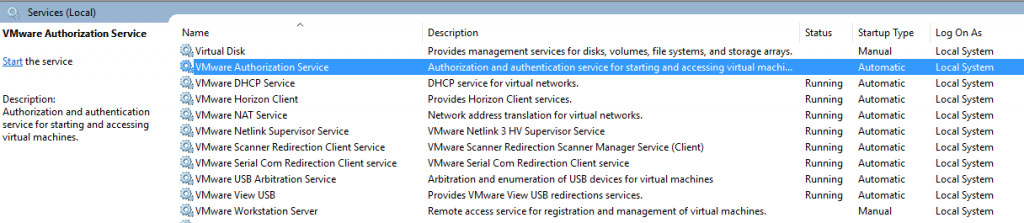
Произошла внутренняя ошибка, потому что служба не работает. Опять же, ваш пробег может отличаться, но вот шаги, которые я предпринял:
- Открытые службы: Пуск - Выполнить - Services.msc
- Заказать услуги по названию
- Нажмите V, чтобы получить доступ к службам VMware.
- Убедитесь, что служба VMware не запущена
- Начать обслуживание
Переустановите VMware, используя параметр восстановления
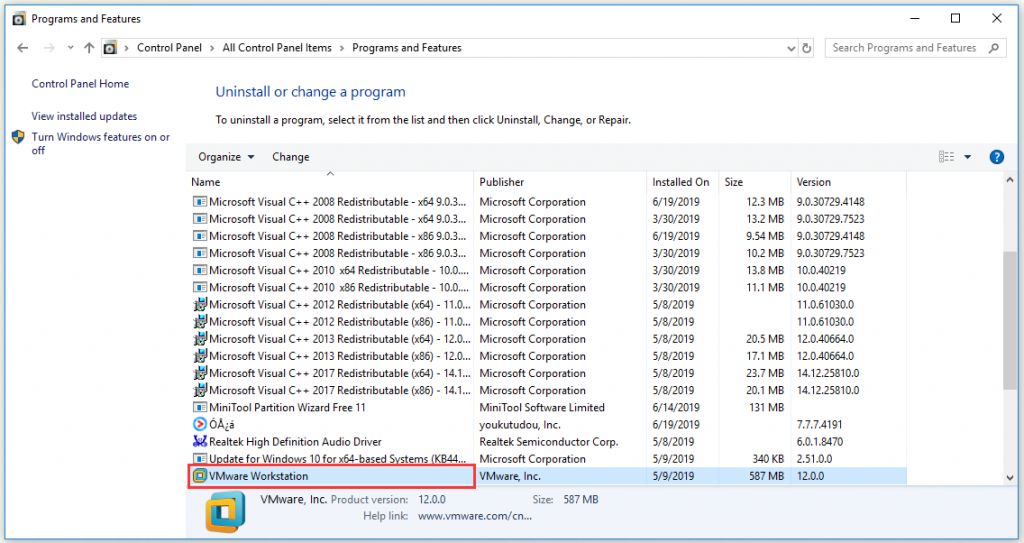
Для некоторых пользователей проблема была решена путем переустановки VMware с помощью параметра «Восстановить» на панели управления. Чтобы переустановить VMware через ремонт, вы должны сделать следующее:
- Перейдите в Панель управления -> Приложения и компоненты -> Найдите VMware в перечисленных программах, щелкните его правой кнопкой мыши и выберите Восстановить.
- Если ваша VMware была повреждена или что-то подобное, и это вызвало ошибку, ремонт VMware, скорее всего, решит проблему за вас.
Теперь проверьте, продолжает ли VMware отображать эту ошибку при попытке запустить виртуальную машину. Надеюсь, если ошибка возникла из-за того, что служба, запрошенная VMware, не работает должным образом, то после завершения работы и перезапуска проблема может быть решена.
Совет эксперта: Этот инструмент восстановления сканирует репозитории и заменяет поврежденные или отсутствующие файлы, если ни один из этих методов не сработал. Это хорошо работает в большинстве случаев, когда проблема связана с повреждением системы. Этот инструмент также оптимизирует вашу систему, чтобы максимизировать производительность. Его можно скачать по Щелчок Здесь

CCNA, веб-разработчик, ПК для устранения неполадок
Я компьютерный энтузиаст и практикующий ИТ-специалист. У меня за плечами многолетний опыт работы в области компьютерного программирования, устранения неисправностей и ремонта оборудования. Я специализируюсь на веб-разработке и дизайне баз данных. У меня также есть сертификат CCNA для проектирования сетей и устранения неполадок.
